您是 DVD 爱好者吗?如果您存放大量 DVD,则会占用太多空间。如果放置不当,DVD光盘将不可避免地被划伤和损坏。解决该问题的解决方案之一是将 DVD 翻录为 MP4,它几乎可以与所有设备完全兼容。那么如何将 DVD 翻录为 MP4 视频格式呢?在本文中,我们测试了 13 个免费的 DVD 到 MP4 开膛手,供您使用 将DVD翻录为MP4,您可以选择您喜欢的开膛手。
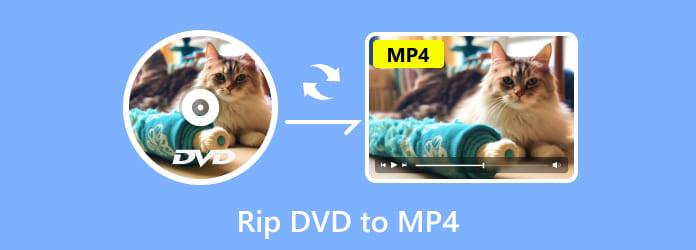
- 第 1 部分:适用于 Windows 的最佳 DVD 到 MP4 开膛手
- 第 2 部分:适用于 Mac 的最佳 DVD 到 MP4 开膛手
- 第 3 部分。有关将 DVD 翻录为 MP4 的常见问题解答
| 支持的操作系统 | 支持的输出格式 | 4K / 8K | 3D支援 | |
| Blu-ray Master免费 DVD Ripper | Windows 11/10/8/7、macOS | 200+ | ✔ | ✔ |
| 手刹 | Windows 11/10、macOS | 10 | 4K 仅适用于 Matroska 多媒体容器 | ❌ |
| VLC媒体播放器 | Windows 11/10/8/7/XP、macOS | 15 | ✔ | ✔ |
| WinX DVD开膛手 | Windows 11/10/8/7、macOS | 7 | ❌ | ❌ |
| Freemake视频转换器 | Windows 10/8/7、macOS | 100+ | 4K | ❌ |
| MakeMKV | Windows 11/10、macOS | 只有 MKV | ✔ | ✔ |
| MediaCoder的 | Windows 11/10、macOS | 40+ | ❌ | ❌ |
| WonderFox免费 DVD Ripper | Windows 11 / 10 | 100+ | ❌ | ❌ |
| 自由之星 | Windows XP中 | 8 | ✔ | ❌ |
| DVD Decrypter | 窗户10 / 8 / 7 | 10 | ❌ | ❌ |
| MacX DVD Ripper | Mac OS X 10.5 Leopard 或更早版本 | 20+ | ❌ | ❌ |
| 任何 DVD 转换器 | Mac OS X 10.7 至 10.15 | 200+ | ✔ | ❌ |
| Xilisoft DVD Ripper | 所有 Mac 操作系统 | 160 | ❌ | ✔ |
部分1。 适用于 Windows 的最佳 DVD 到 MP4 开膛手
最佳 1. 最佳免费 DVD 翻录工具
蓝光大师 免费 DVD Ripper 是完全免费且非常易于使用的免费 DVD 翻录软件。它能够将任何 DVD 光盘/文件夹/IFO 文件翻录为 MP4、AVI、MOV、MKV、M4V、WMV、FLV、MPEG 等流行视频。使用此免费 DVD Ripper 工具,您可以通过更改亮度、对比度、饱和度和色调来调整显示效果。通过添加文字或图片启用水印。转换后,您可以在 iPhone、iPad、iPod、Samsung、HTC、LG、华为等数字设备上免费欣赏翻录的 DVD 视频。
免费下载
对于Windows
安全下载
- 支持将 DVD 翻录为 200 多种视频/音频格式。
- 支持将 DVD 转换为 1080p HD/4K/8K 图像质量。
- 支持硬件加速,以超快的速度完成转换。
- 支持以 1:1 的比例翻录和复制 DVD。
步骤 1。下载并启动该程序
首先,将DVD光盘插入DVD驱动器,下载并安装程序,然后启动该程序。 单击“加载光盘”按钮,将要翻录的DVD光盘或文件夹加载到主界面。

步骤 2。使用多种编辑功能编辑DVD
单击“编辑”按钮打开编辑窗口,您可以裁剪视频帧,并通过更改视频亮度、饱和度、色调和对比度来调整视频效果。或者您可以向视频添加文本/图像水印。
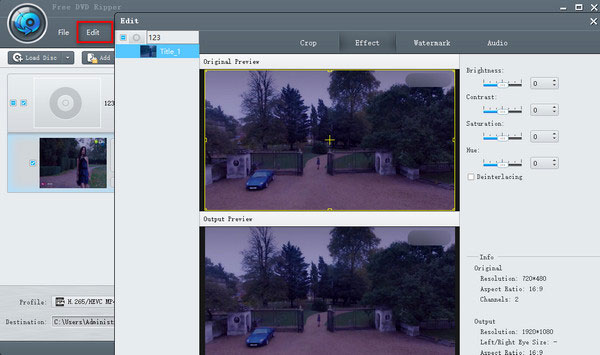
步骤 3。设置 DVD 的输出视频格式
当您为转换后的文件设置所有视频编辑时,选择输出格式是最后一步。单击配置文件的倒三角形,您可以将翻录的 DVD 视频的数字文件格式设置为 MP4。或者您可以根据您的播放设备进行设置,如苹果设备、安卓设备、三星设备等。

步骤 4。开始将DVD转换为视频
您需要做的最后一步是单击“转换”按钮将 DVD 翻录为您选择的视频格式。翻录过程将在几分钟内完成。

至于为什么 Free DVD Ripper 能在这个榜单上排名第一。与其他 DVD 翻录免费软件相比,Free DVD Ripper 拥有所有必要的因素:各种格式兼容性、对 1K/4K 质量的支持、采用 CUDA 加速技术的快速 DVD 翻录速度、强大的编辑工具等等。无论您是专业人士还是初学者,都很容易上手。
热门2。 手刹
首先,我们推荐的软件是 手刹。 这是一个著名的DVD到MP4的开膛手。 尽管它是免费的,但HandBrake具有许多功能,可将DVD翻录为MP4。 步骤如下。
步骤 1。免费下载HandBrake并安装它。 然后在您的个人计算机上启动此程序。
步骤 2。当HandBrake的友好界面出现时,单击左上角的“Source”按钮,选择要翻录到MP4的DVD。
步骤 3。选择目标文件夹以保存转换后的文件,然后单击“输出设置”并在下拉列表中选择MP4格式。
步骤 4。完成上述所有设置后,您需要做的最后一件事就是单击“开始”按钮,开始翻录过程。
优点
- 完全免费的开源程序
- 支持批量DVD转换
- 友好的用户界面
缺点
- 不支持受保护的内容
- 有限的输出格式
- 不适合长 DVD 视频翻录

前 3. VLC
该部分仅将另一张DVD共享给MP4开膛手- VLC媒体播放器,您可能已将其下载到计算机中。 VLC是免费软件,易于操作。 因此,将DVD翻录为MP4是一个不错的选择。 步骤如下。
步骤 1。如果您没有VLC,请下载它并在您的计算机上启动它。 然后加载要转换的DVD。
步骤 2。单击“媒体”,然后单击下拉列表中的“转换/保存”。 然后将显示“打开媒体”窗口,现在您应该单击“光盘”。
步骤 3。选中“DVD”框并在“光盘设备”框中选择正确的DVD驱动器。 您还可以在此处调整其他设置。 接下来,单击“转换/保存”按钮。
步骤 4。选择要使用的编解码器和容器类型,或者保留默认值。 然后单击“浏览”以创建一个以.MP4结尾的名称,并选择文件的目标。
步骤 5。最后,单击“开始”按钮开始将DVD翻录到MP4。 翻录过程完成后,单击“停止”完成。
优点
- 完全免费的开源程序
- 功能全面
- 支持 3D DVD 翻录
缺点
- 复杂的 DVD 翻录过程
- DVD 翻录的质量损失
- 有限的输出格式

Top 4.WinX DVD 开膛手
当您几乎不关心视频质量时,VLC是一个很好的DVD开膛手。 但是,如果您想要高质量的视频和更多的软件功能, WinX DVD开膛手 对您来说是个不错的选择。 让我们看看如何通过WinX DVD Ripper将DVD翻录到MP4。
步骤 1。免费下载并安装WinX DVD Ripper,并在您的个人计算机上启动该程序。
步骤 2。当您看到WinX DVD Ripper的界面时,单击“DVD光盘”图标并选择要翻录到MP4的DVD。然后单击“确定”。
步骤 3。片刻之后,将自动检查主DVD标题,同时也会出现输出配置文件窗口。 在“常规配置文件”类别下选择“MP4视频”。
步骤 4。单击底部的“浏览”,为转换后的视频选择目标文件夹,最后单击“运行”将DVD翻录为MP4。
优点
- 支持硬件加速
- 支持将DVD翻录到手机和游戏机
- 删除DRM
缺点
- 没有蓝光翻录
- 免费试用中的功能有限
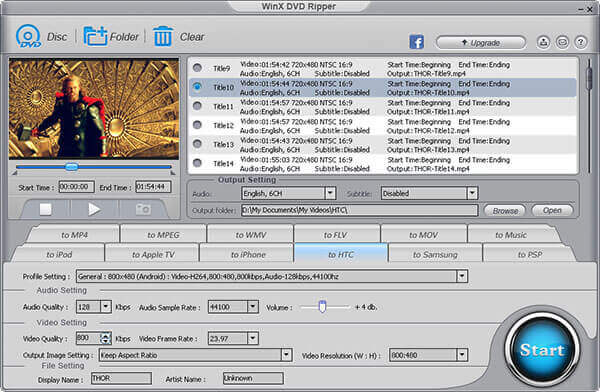
前 5. Freemake 视频转换器
这是另一个将DVD翻录到MP4的软件,称为 Freemake视频转换器。 Freemake Video Converter是多合一的视频转换器软件。 它也是免费且易于使用的。 以下是具体步骤。
步骤 1。首先,您需要下载完全免费的Freemake Video Converter。 然后在您的计算机上启动此视频转换器。
步骤 2。在Freemake Video Converter的界面,单击“+ DVD”选择所需的DVD光盘,然后勾选要翻录到MP4的DVD标题。
步骤 3。在视频行中,您可以更改视频的音轨和字幕。 此外,您还可以将已下载的字幕嵌入到视频中。
步骤 4。选择MP4作为翻录视频的格式,然后在“预设”下选择DVD质量。 最后,单击“转换”将DVD翻录为MP4。
优点
- 操作界面简洁直观
- 视频的离线编码和转换也很快
- 支持压缩DVD视频大小
缺点
- CPU使用率高
- 免费试用中的功能有限
- 免费版本翻录带有水印的 DVD

热门6。 MakeMKV
MakeMKV 是一种一键式解决方案,可将视频光盘从专有光盘转换为Windows和Mac上的MKV文件。 它是一种格式转换器,也称为“代码转换器”。 输出的MKV格式可以存储多个视频或音频轨道并保留章节。 您可以按照以下步骤将DVD或蓝光光盘翻录到MP1。
步骤 1。在计算机上打开MakeMKV。 将DVD光盘插入DVD驱动器时,程序将自动检测并显示DVD光盘。
步骤 2。单击DVD驱动器图标,程序将开始扫描DVD驱动器。 需要几分钟的时间才能完成光盘上标题的扫描。
步骤 3。扫描完成后,您可以从下拉菜单中选择标题。 然后,选择将保存MKV文件的输出文件夹。
步骤 4。设置完成后,单击“制作MKV”按钮开始将DVD转换为MKV文件。
优点
- 支持原始品质的MKV输出
- 支持翻录受保护内容的 DVD
- 支持导出4K/8K视频质量
缺点
- 仅MKV文件输出
- 免费试用仅持续 30 天
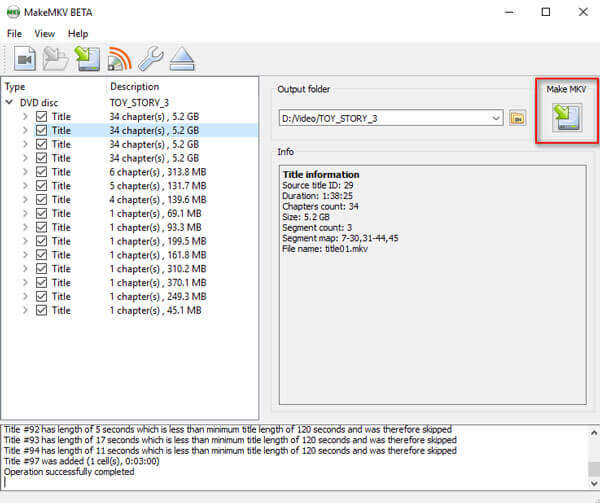
最佳 7.MediaCoder
MediaCoder的 是适用于 Windows 和 Mac 的通用媒体转码程序。它不仅仅是一个视频/音频转码器,它还是一个 DVD Ripper,支持 将 DVD 翻录为普通视频 或音频格式。按照以下步骤从 DVD 中提取 MP4。
步骤 1。从其官方网站获取MediaCoder。 将DVD光盘插入DVD驱动器,然后在计算机上运行MediaCoder。 从“文件”菜单中选择“添加曲目”选项。
步骤 2。选择DVD作为轨道类型。 单击三点按钮以浏览DVD驱动器下的VIDEO_TS文件夹。 选择要转换的曲目和章节。 之后,单击添加按钮以将DVD导入程序。
步骤 3。单击程序底部的“视频”选项卡。 您可以选择视频比特率,格式,速率模式等。 然后,您可以选择右上角的输出文件夹。 完成所有设置后,单击“开始”以开始将DVD转换为MP4格式。
优点
- 无限免费试用
- 硬件加速转换
- 支持批量转换
缺点
- 界面不是那么简单直观
- 批量转换时崩溃

前 8 名:WonderFox 免费 DVD 开膛手
WonderFox免费 DVD Ripper 是专业的DVD开膛手,可以将您的DVD光盘/ ISO图像文件或文件夹免费转换为视频。 简洁直观的用户界面易于使用。 它提供了灵活的选项来编辑,修剪,裁剪视频,添加效果和字幕。
步骤 1。在Windows计算机或Mac上运行Wonderfox Free DVD Ripper。 将DVD光盘插入DVD驱动器。 单击主界面以将DVD光盘加载到程序中。
步骤 2。您可以调整不同设备的视频设置。 然后,选择将要保存MP4文件的输出文件夹。 单击“开始”开始转换。
优点
- 多种视频/音频格式支持
- 支持从 DVD 中提取音频
- 支持加密DVD
缺点
- 没有 Mac 版本
- 不支持蓝光翻录
- 通过外部 USB DVD 驱动器加载 DVD 光盘时程序冻结

Top 9. FreeStar 免费 DVD 开膛手
FreeStar免费 DVD Ripper 是一种快速的DVD开膛手,可以在Windows和Mac上将DVD翻录为MPEG-1,MPEG-2,MPEG-4,AVI,VCD,SVCD,DivX和XviD格式。 您可以轻松地将DVD电影备份到MP4文件,并从DVD中提取音轨。
步骤 1。在计算机上下载,安装和运行FreeStar Free DVD Ripper。 单击“ OpenDVD”选项卡,开始将DVD光盘加载到程序中。
步骤 2。单击程序底部的“常规选项”,然后选择输出文件格式为MP4和目标。 如果要调整视频或音频设置,可以单击“高级选项”按钮。
步骤 3。完成所有设置后,单击“翻录”按钮开始从DVD光盘提取MP4文件。
优点
- 灯光接口
- 支持从 DVD 中提取音频
- 初学者友好
缺点
- 不支持加密 DVD
- 没有 Mac 版本

Top 10. DVD 解密器
将DVD转换为MP4的另一个出色软件是DVD Decrypter。 您可以将其用于Mac或Windows,将任何DVD翻录成高清(HD)的MP4,MKV,AVI,MP3等。 翻录和转换DVD时,该软件功能强大。
步骤 1。在计算机上下载并安装DVD Decrypter。 安装后,启动它。 然后,将要翻录的DVD插入Mac,并确保有足够的可用磁盘空间。
步骤 2。打开程序时,从“源”字段中选择正确的 DVD 驱动器。 在“目的地”下,通过单击文件夹图标选择要存储翻录文件的目的地。
步骤 3。在“模式”选项卡下选择“IFO”。
步骤 4。最后,单击“DVD 到硬盘驱动器”按钮开始 DVD 到 MP4 的翻录过程。 翻录完成后,您将获得一个 VOB 文件。
优点
- 免费
- 删除 CSS、区域代码、Macrovision 内容保护等。
缺点
- 2018年起不再维护
- 在 Windows 8 上崩溃
- 没有 Mac 版本

部分2。 适用于 Mac 的最佳 DVD 到 MP4 开膛手
顶部 1.MacX DVD 开膛手
MacX DVD Ripper是另一个功能强大的DVD到MP4 Ripper。 它能够将DVD翻录成所有流行的视频格式,包括MP4,AVI,MOV,FLV等。
步骤 1。启动程序,然后插入DVD。
步骤 2。然后,从“常规配置文件”中选择 MP4 作为输出格式。
步骤 3。通过单击“浏览”选择用于保存转换后的文件的目标文件夹。
步骤 4。单击“运行”按钮以翻录DVD到MP4。
优点
- 不错的客户服务
- 即时响应
- 简单的字幕包含过程
缺点
- DVD 翻录时间长
- 3D功能不稳定
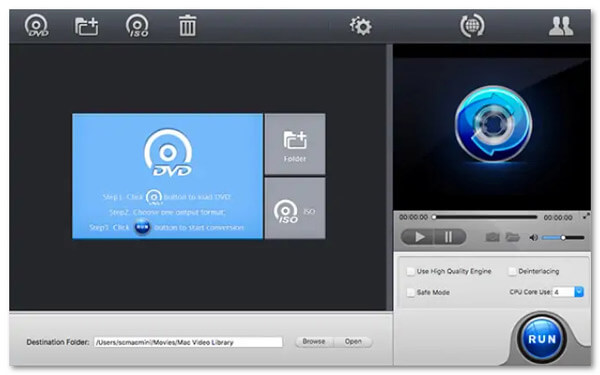
顶部 2. 任何 DVD 转换器
Any DVD Converter 是另一种流行的工具,可帮助您在 Mac 上翻录 DVD。 它提供免费版本,让您将 DVD 转换为 MP4。 方法如下:
步骤 1。安装程序后,插入要翻录的 DVD,然后运行程序。
步骤 2。单击“添加文件”并选择要转换的 DVD。
步骤 3。打开“配置文件”下拉列表并选择首选输出格式。
步骤 4。然后,从“输出位置”中选择目的地。 最后,点击“立即转换”开始转换。
优点
- 支持直接从URL下载视频
- 支持将剪辑合并为一个
- 支持批量转换
缺点
- 包括捆绑的额外软件
- 无需选择直接加载DVD
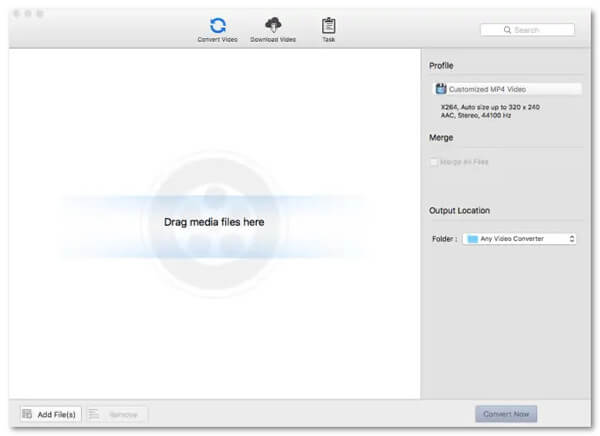
Top 3.Xilisoft DVD Ripper
Xilisoft DVD Ripper为Mac用户提供了一个免费版本,可以将DVD翻录为MP4,MOV,M4V等。它还允许您编辑视频,例如裁剪,调整效果,剪辑,旋转等。 您可以按照以下步骤将DVD翻录到MP4。
步骤 1。在您的计算机上打开 DVD 开膛手。 然后,点击“添加文件”加载您的 DVD
步骤 2。单击“配置文件”按钮,从下拉列表中选择 MP4 作为输出格式。
步骤 3。选择输出格式后,单击工具栏上的“Rip Checked Item(s)”按钮即可完成任务。
优点
- 简洁的界面设计
- 支持自制DVD转高清视频
- 选择字幕和音轨
缺点
- 标准版本中不支持手机或平板电脑的 DVD 转换
- DVD 翻录速度慢
- 不支持有版权的 DVD

部分3。 有关 DVD 转 MP4 的常见问题解答
-
我应该将标准DVD翻录为4p的MP1080吗?
您应使用何种分辨率取决于您的 DVD。 请记住,视频 DVD 提供的最大分辨率为 720 × 576。没有任何转换可以为您提供来自 DVD 的 1080p 视频。 只需使用原始分辨率,不要缩放视频。 这会损害您的质量,因为您在翻录时正在重新编码已经编码的视频。
-
iTunes可以将DVD转换为MP4吗?
不会。虽然iTunes没有导入DVD选项,但是您可以使用DVD翻录器将DVD翻录为iTunes支持的格式,例如MP4,AVI等。
-
Nero可以将DVD转换为MP4吗?
是。 Nero是DVD创作工具的流行软件套件。 尽管大多数Nero应用程序都致力于将媒体发布到DVD上,但Nero Recode的开发目的是从DVD中提取媒体。 该程序可以读取光盘并将其数字编码为视频。
结束了
总结一下,很容易 将DVD翻录为MP4。您所需要的只是一个全面且功能强大的 DVD 到 MP4 转换器。我们在本文中为您挑选了 12 个最佳的免费 DVD 转 MP4 翻录器。这些翻录器在输出质量、解密能力、格式兼容性等方面有所不同。Blu-ray Master Free DVD Ripper 是您不容错过的一款,它具有快速的翻录速度和完整的功能,它可以帮助您更好地享受转换后的 DVD。只需下载并尝试一下!
蓝光大师的更多内容


